BlueStacks X vám umožňuje otevírat hry pro Android pomocí cloud computingu ve vašem webovém prohlížeči. S BlueStacks _
Zjistěte, jak používat hlavní sekce v BlueStacks X na PC
Nejprve se musíte přihlásit do BlueStacks X pomocí účtu Facebook, Discord nebo Google. Chcete-li to provést, klikněte na ikonu Profil v pravém horním rohu obrazovky a poté vyberte preferovaný způsob přihlášení.
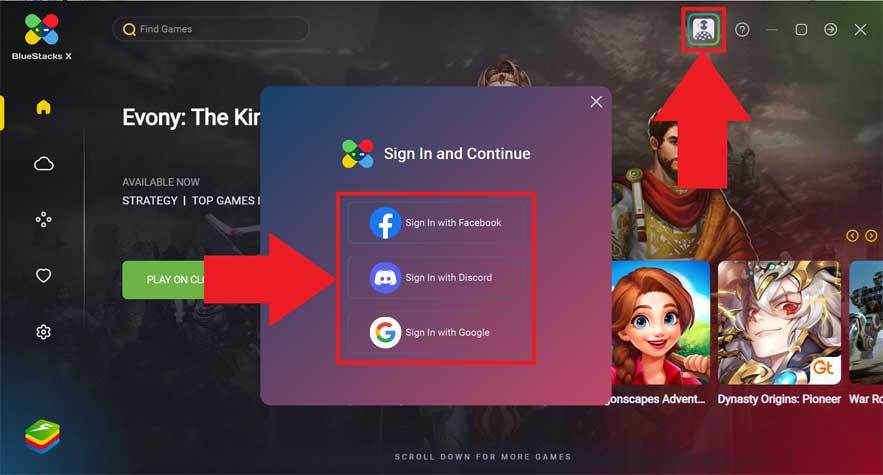
Můžete se podívat na podrobné pokyny pro používání BlueStacks X na EU.LuckyTemplates. Nyní pojďme prozkoumat každou kartu v BlueStacks X pomocí Download.vn .
Domov
1. Toto je první karta, kterou uvidíte po otevření BlueStacks X. Na této stránce najdete několik dobrých her, které lze hrát v prohlížeči nebo nainstalovat do počítače.
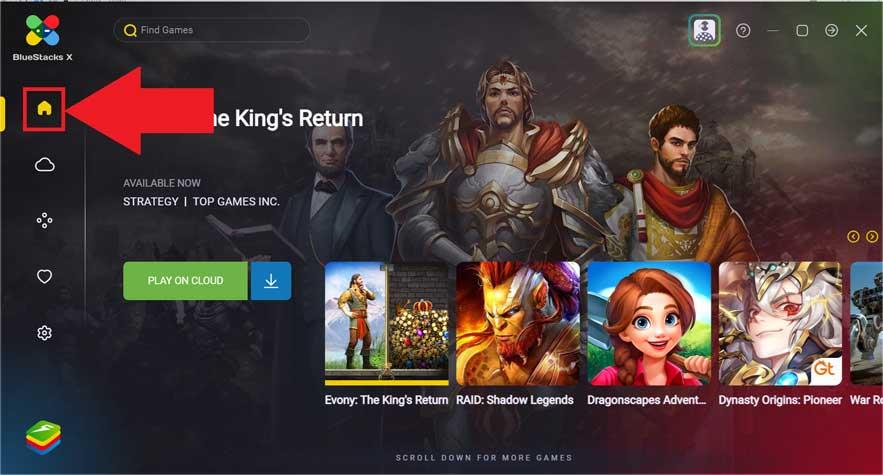
2. Chcete-li je přehrát, stačí kliknout na:
- Hrát v cloudu : Hrajte hry ve výchozím prohlížeči počítače.
- Stáhnout : Stažení a instalace hry na PC.
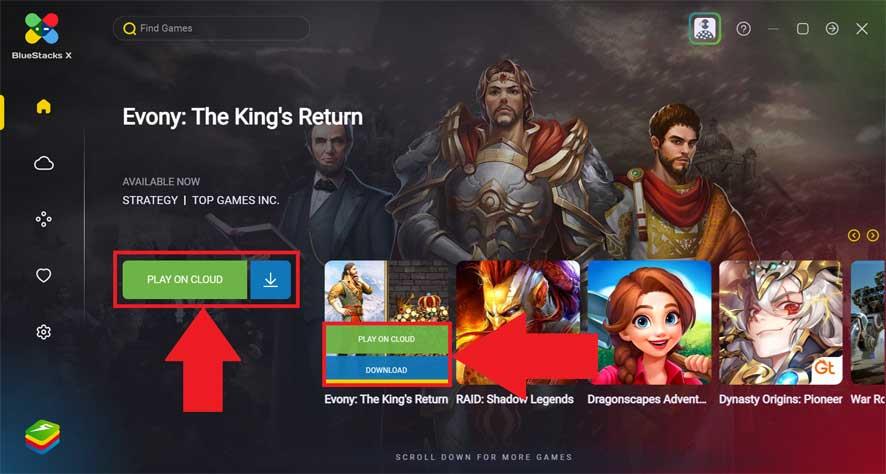
Můžete se také posouvat dolů nebo kliknout na Posunout dolů pro další hry a prozkoumat další hry v této části.
Cloudové hry
1. V této záložce najdete exkluzivní cloudové hry. Nemusíte je stahovat ani instalovat do počítače, protože je lze všechny otevřít pomocí výchozího prohlížeče.
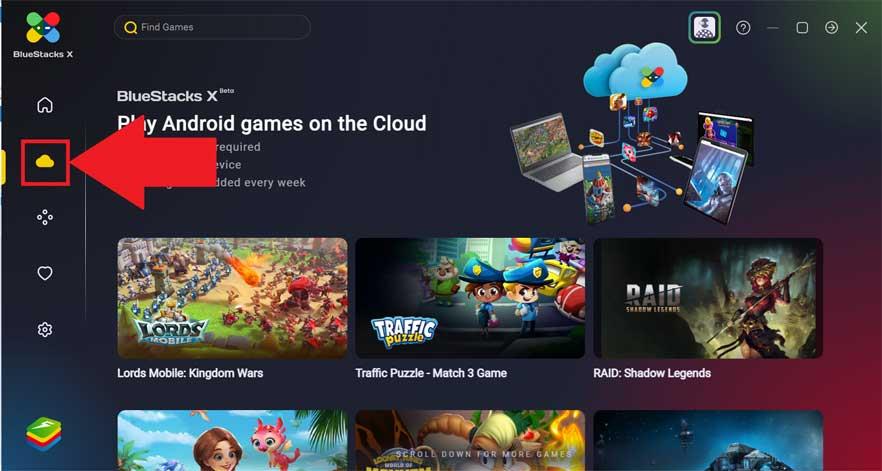
2. Chcete-li začít hrát hry na cloudu, jednoduše umístěte kurzor na svou oblíbenou hru a stiskněte Play on Cloud .
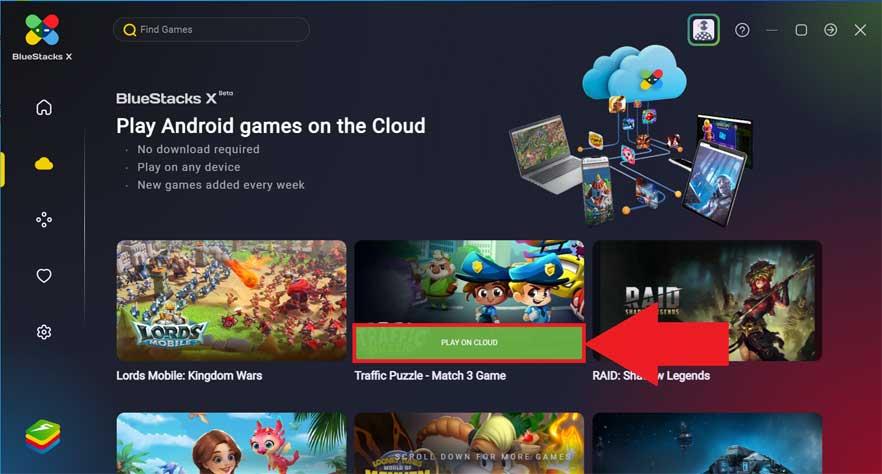
Hry pro Android
1. Tato karta obsahuje hry pro Android, které lze nainstalovat a hrát na počítači. Zahrnuje mnoho položek, jako jsou:
- Doporučeno pro vás – doporučeno pro vás
- Hry, které musíte hrát – Hry, které byste měli hrát
- New & Trending - Nové a trendy
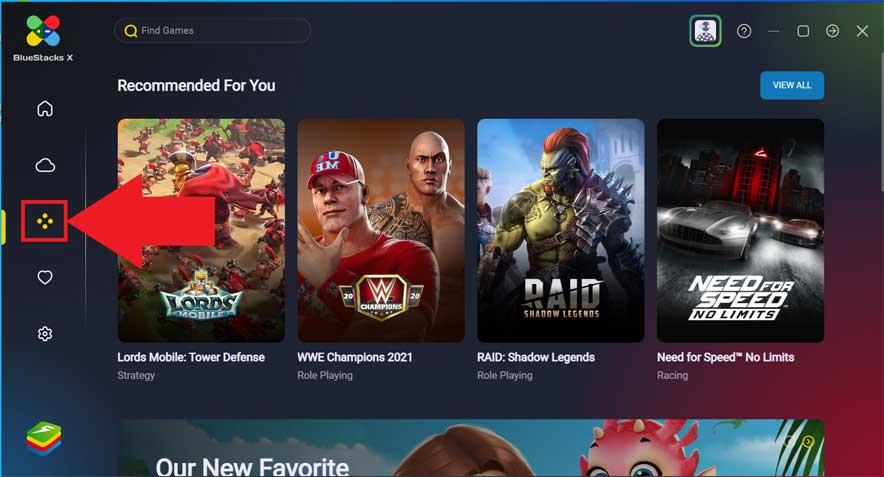
2. Chcete-li hrát tyto hry pro Android na PC, umístěte ukazatel myši do horní části obrazovky a klikněte na tlačítko Stáhnout , jak je znázorněno níže.

Můžete je však také zažít ve svém webovém prohlížeči, pokud chcete. Když na ně umístíte ukazatel myši, zobrazí se tlačítka Play on Cloud .
Moje hry
Na této kartě uvidíte všechny Android a cloudové hry hrané v prohlížeči nebo aktuálně nainstalované v enginu BlueStacks 5.
Všechny vaše hry pro Android a Cloud jsou v následujících 2 kategoriích:
1. My Cloud Games
Zde najdete všechny cloudové hry hrané s BlueStacks X. Kliknutím na ně v prohlížeči vyberte libovolnou hru, kterou chcete.
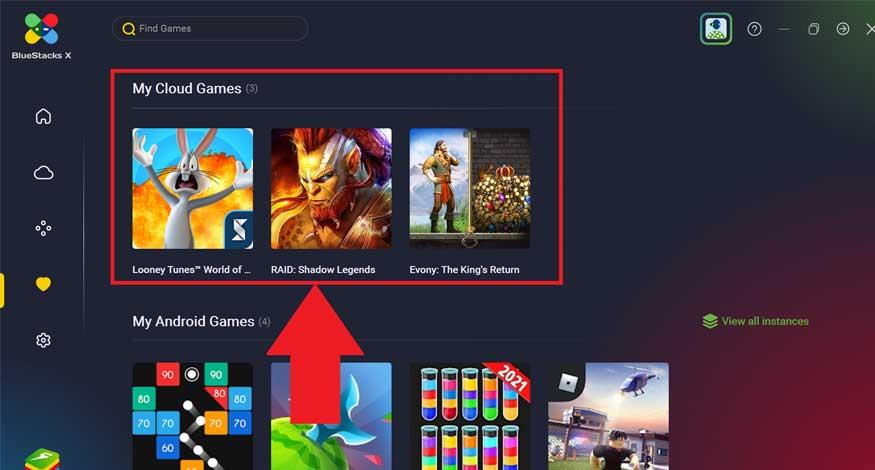
2. Moje hry pro Android
Tato část zobrazuje všechny hry pro Android, které jste nainstalovali na BlueStacks 5. Stačí na ně kliknout a otevřít nebo stisknout ikonu se 2 tečkami výše a:
- Play - Play
- Instalovat do - Instalovat
- Odinstalovat nebo Odinstalovat v - Odinstalovat
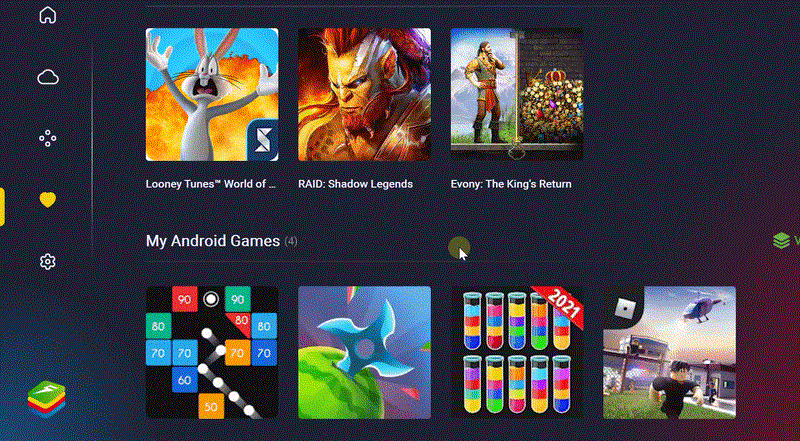
Nastavení
Nabídka Nastavení je přístupná pomocí ikony ozubeného kola na levé straně obrazovky. Zde můžete odeslat zpětnou vazbu, změnit jazyk rozhraní a dozvědět se o BlueStacks X.
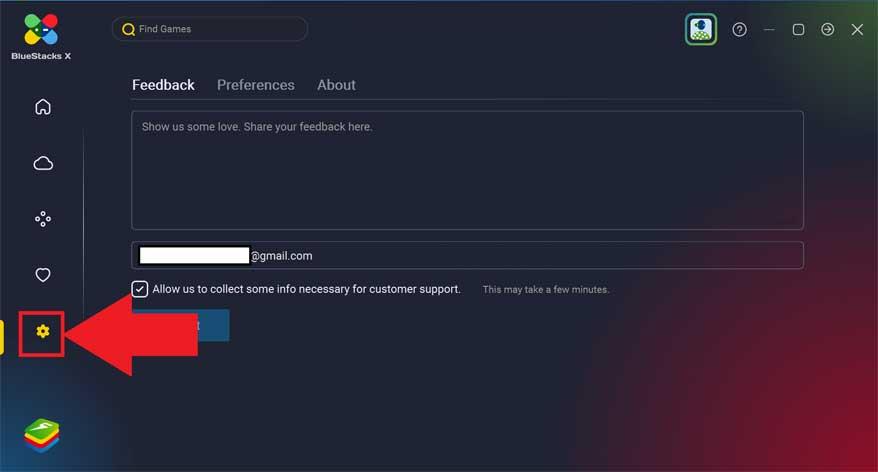
Výše je základní způsob, jak používat hlavní karty na BlueStacks X. Doufejme, že vám tento článek pomůže snadněji používat tento web emulátoru Android .
![[VYRIEŠENÉ] „Tomuto vydavateľovi bolo zablokované spustenie softvéru na vašom počítači“ v systéme Windows 10 [VYRIEŠENÉ] „Tomuto vydavateľovi bolo zablokované spustenie softvéru na vašom počítači“ v systéme Windows 10](https://img2.luckytemplates.com/resources1/images2/image-2750-0408150428174.jpg)
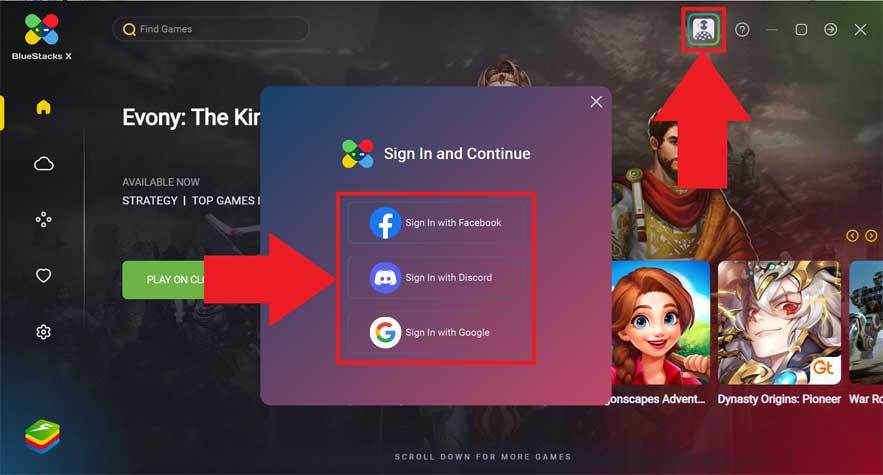
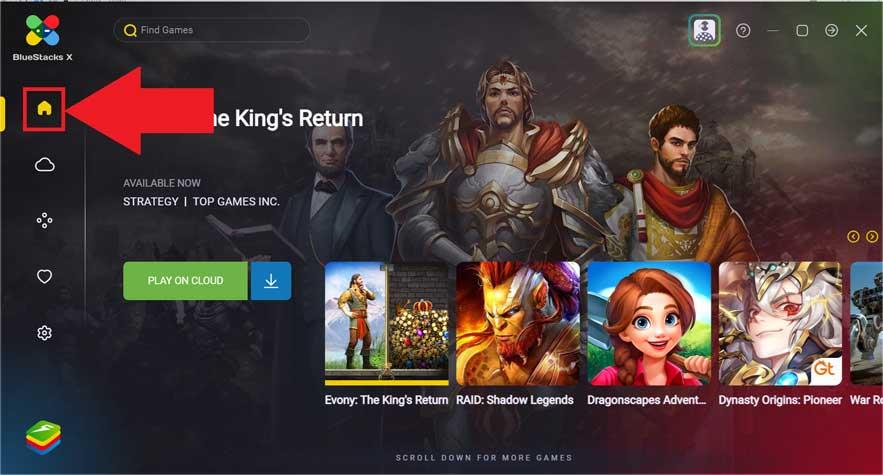
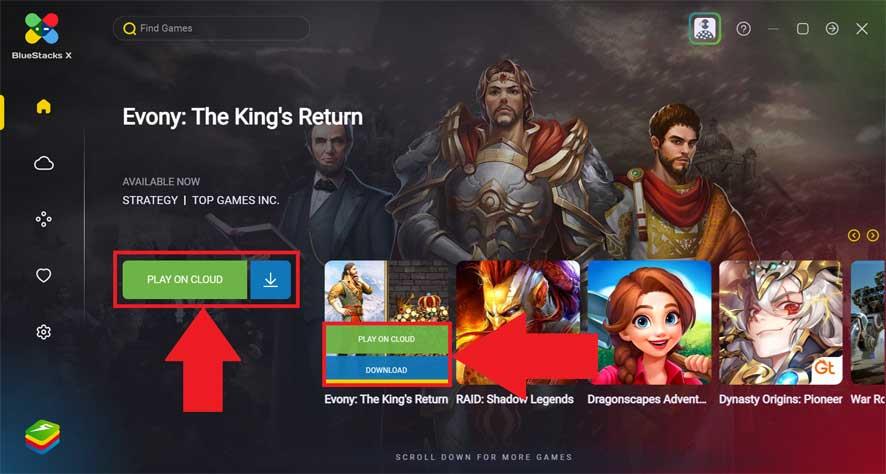
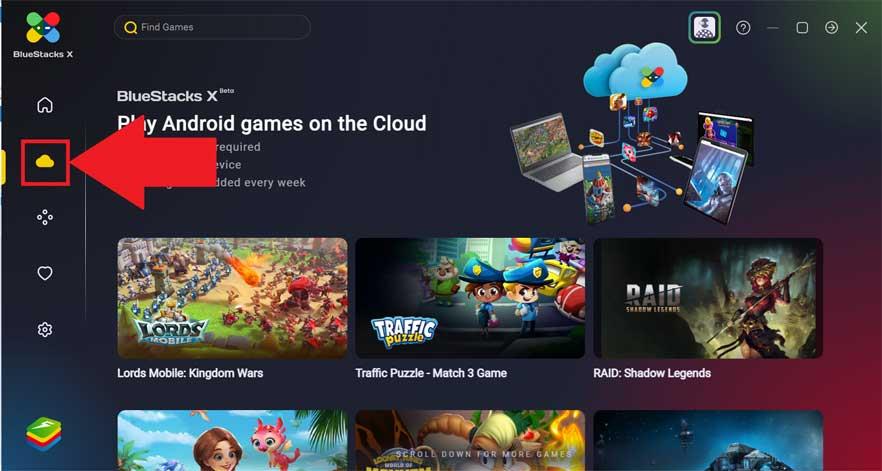
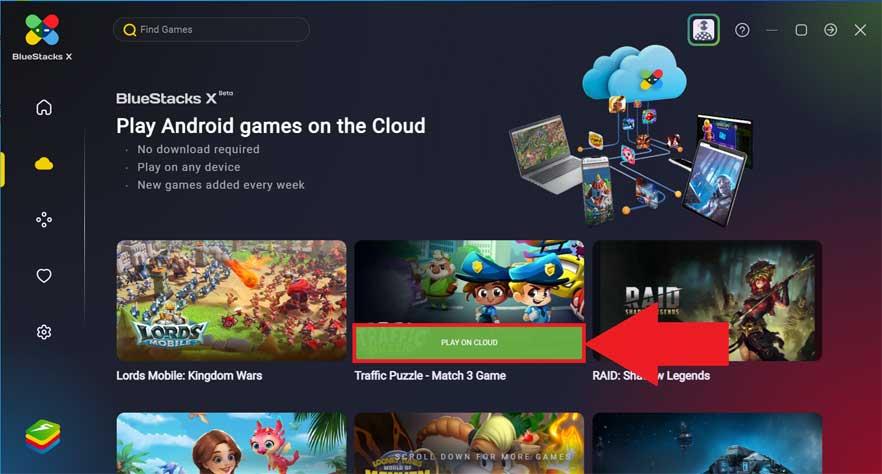
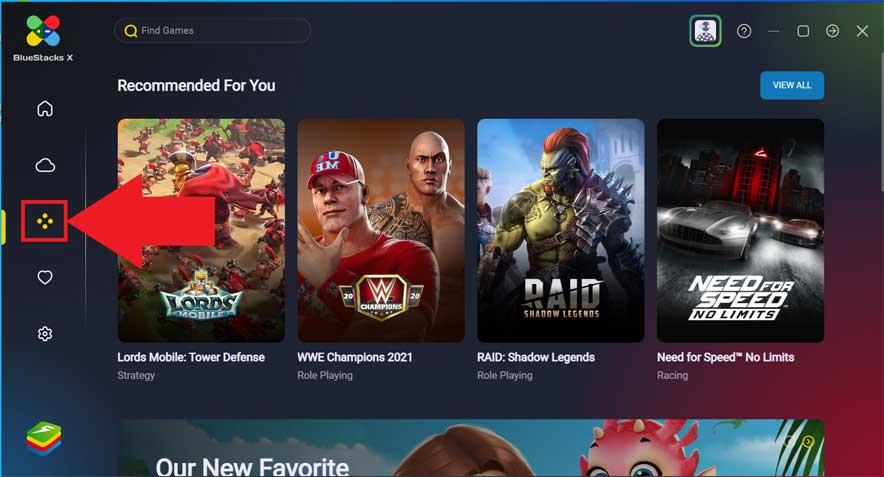

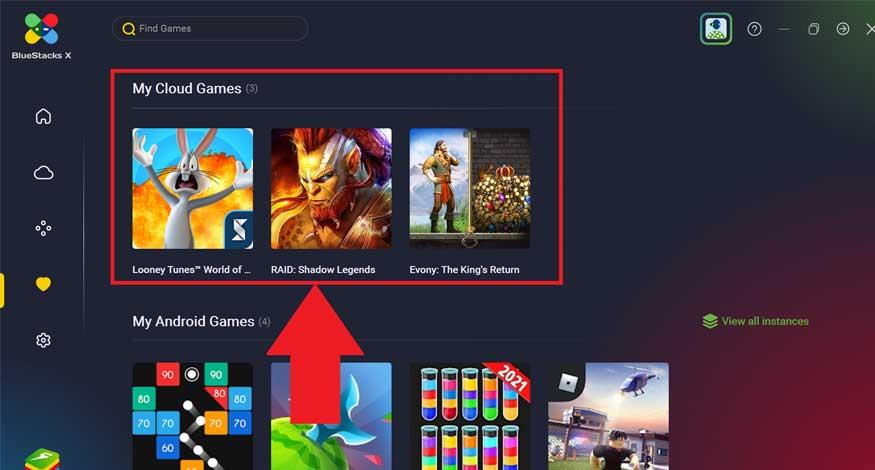
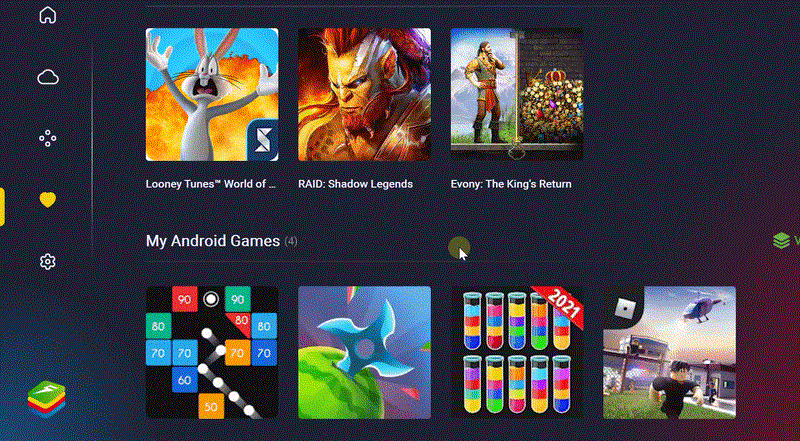
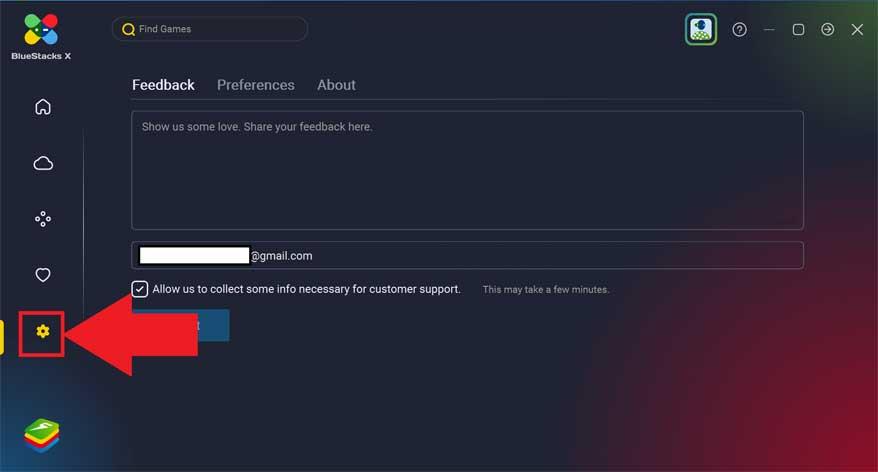

![[OPRAVENÉ] Kód chyby 0x80070035 Sieťová cesta sa nenašla v systéme Windows 10 [OPRAVENÉ] Kód chyby 0x80070035 Sieťová cesta sa nenašla v systéme Windows 10](https://img2.luckytemplates.com/resources1/images2/image-1095-0408150631485.png)






![Chyba 1058: Službu nelze spustit Windows 10 [VYŘEŠENO] Chyba 1058: Službu nelze spustit Windows 10 [VYŘEŠENO]](https://img2.luckytemplates.com/resources1/images2/image-3772-0408151015489.png)